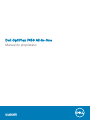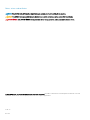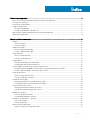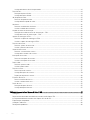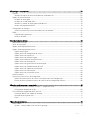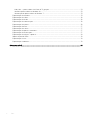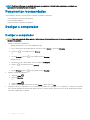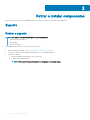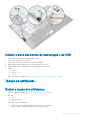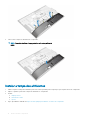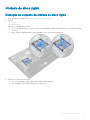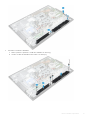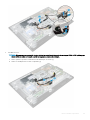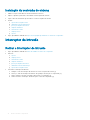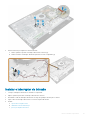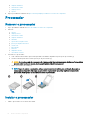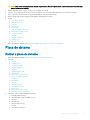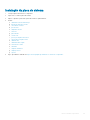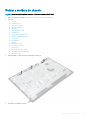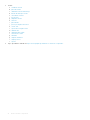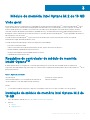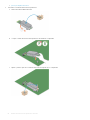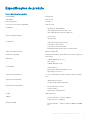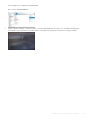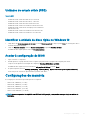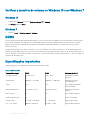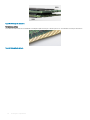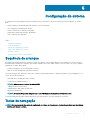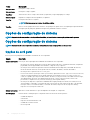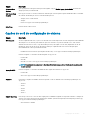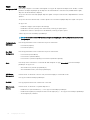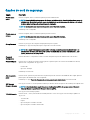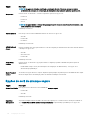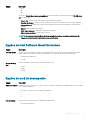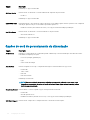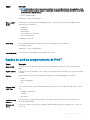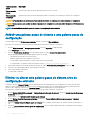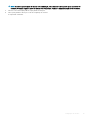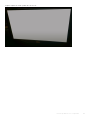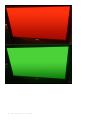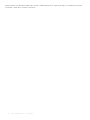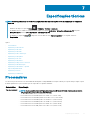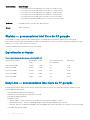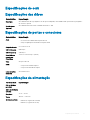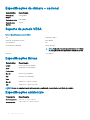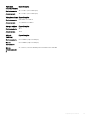Dell OptiPlex 7450 All-In-One Manual do proprietário
- Categoria
- Cadernos
- Tipo
- Manual do proprietário
Este manual também é adequado para

Dell OptiPlex 7450 All-In-One
Manual do proprietário
Modelo regulamentar: W11C
Tipo regulamentar: W11C002

Notas, avisos e advertências
NOTA: Uma NOTA indica informações importantes que ajudam a melhorar a utilização do produto.
AVISO: Um AVISO indica potenciais danos do hardware ou a perda de dados e explica como evitar o problema.
ADVERTÊNCIA: Uma ADVERTÊNCIA indica potenciais danos no equipamento, lesões pessoais ou mesmo morte.
© 2017 2018 Dell Inc. ou as suas subsidiárias. Todos os direitos reservados. Dell, EMC e outras marcas comerciais pertencem à Dell Inc ou às suas
subsidiárias. Outras marcas comerciais podem pertencer aos seus respetivos proprietários.
2018 - 04
Rev. A02

Índice
1 Trabalhar no computador................................................................................................................................7
Antes de efectuar qualquer procedimento no interior do computador........................................................................7
Instruções de segurança....................................................................................................................................................7
Ferramentas recomendadas............................................................................................................................................. 8
Desligar o computador.......................................................................................................................................................8
Desligar o computador.................................................................................................................................................8
Desligar o computador - Windows 10........................................................................................................................9
Após efectuar qualquer procedimento no interior do computador..............................................................................9
Informações importantes.................................................................................................................................................. 9
2 Retirar e instalar componentes.....................................................................................................................10
Suporte.............................................................................................................................................................................. 10
Retirar o suporte.........................................................................................................................................................10
Instalar o suporte........................................................................................................................................................ 12
Cobertura do cabo............................................................................................................................................................12
Retirar a cobertura dos cabos...................................................................................................................................12
Instalar a cobertura dos cabos.................................................................................................................................. 13
Tampa posterior................................................................................................................................................................ 13
Retirar a tampa posterior...........................................................................................................................................13
Instalar a tampa posterior.......................................................................................................................................... 14
Unidade óptica.................................................................................................................................................................. 15
Remoção do conjunto da unidade ótica...................................................................................................................15
Instalação do conjunto da unidade ótica..................................................................................................................16
Placa de botões de alimentação e apresentação no ecrã............................................................................................16
Remoção da placa dos botões de alimentação e de apresentação no ecrã (OSD)............................................16
Instalar a placa dos botões de alimentação e de OSD............................................................................................17
Tampa do altifalante..........................................................................................................................................................17
Retirar a tampa dos altifalantes.................................................................................................................................17
Instalar a tampa dos altifalantes................................................................................................................................18
Unidade de disco rígido....................................................................................................................................................19
Remoção do conjunto da unidade de disco rígido.................................................................................................. 19
Instalação do conjunto da unidade de disco rígido.................................................................................................20
Proteção da placa de sistema.........................................................................................................................................20
Remoção da proteção da placa de sistema............................................................................................................ 20
Instalação da proteção da placa de sistema............................................................................................................ 21
Módulos de memória........................................................................................................................................................21
Retirar o módulo de memória.................................................................................................................................... 21
Instalação do módulo de memória........................................................................................................................... 22
Unidade de Estado Sólido — opcional..........................................................................................................................22
Retirar a placa SSD....................................................................................................................................................22
Instalar a placa SSD................................................................................................................................................... 23
Bateria de célula tipo moeda...........................................................................................................................................23
Remover a bateria de célula tipo moeda.................................................................................................................23
Índice
3

Instalação da bateria de célula tipo moeda............................................................................................................. 24
Placa WLAN......................................................................................................................................................................24
Remoção da placa WLAN......................................................................................................................................... 24
Instalação da placa WLAN........................................................................................................................................ 25
do dissipador de calor......................................................................................................................................................25
Retirar o dissipador de calor .................................................................................................................................... 25
Instalação do dissipador de calor............................................................................................................................. 26
Altifalante.......................................................................................................................................................................... 26
Remover o módulo dos altifalantes..........................................................................................................................26
Instalar o módulo dos altifalantes.............................................................................................................................28
Unidade da fonte de alimentação...................................................................................................................................28
Remoção da unidade da fonte de alimentação – PSU..........................................................................................28
Instalação da fonte de alimentação – PSU.............................................................................................................30
suporte de montagem VESA..........................................................................................................................................30
Remover o suporte de montagem VESA................................................................................................................30
Instalar o suporte de montagem VESA....................................................................................................................31
Placa de conversão...........................................................................................................................................................31
Remover a placa de conversão................................................................................................................................ 32
Instalar a placa de conversão................................................................................................................................... 32
Ventoinha do sistema...................................................................................................................................................... 33
Remover a ventoinha do sistema.............................................................................................................................33
Instalação da ventoinha do sistema.........................................................................................................................34
Interruptor de intrusão.....................................................................................................................................................34
Retirar o interruptor de intrusão...............................................................................................................................34
Instalar o interruptor de intrusão..............................................................................................................................35
Processador......................................................................................................................................................................36
Remover o processador............................................................................................................................................ 36
Instalar o processador............................................................................................................................................... 36
Placa de sistema...............................................................................................................................................................37
Retirar a placa de sistema......................................................................................................................................... 37
Instalação da placa de sistema................................................................................................................................. 39
Disposição da placa de sistema................................................................................................................................40
Estrutura do chassis........................................................................................................................................................40
Retirar a moldura do chassis......................................................................................................................................41
Instalar a moldura do chassis....................................................................................................................................42
Painel do ecrã................................................................................................................................................................... 43
Remoção do painel do ecrã.......................................................................................................................................43
Instalação do painel do ecrã......................................................................................................................................43
3 Módulo de memória Intel Optane M.2 de 16 GB........................................................................................... 45
Visão geral.........................................................................................................................................................................45
Requisitos do controlador do módulo de memória Intel® OptaneTM.......................................................................45
Instalação do módulo de memória Intel Optane M.2 de 16 GB.................................................................................. 45
Especicações do produto..............................................................................................................................................47
Condições ambientais......................................................................................................................................................48
Resolução de problemas................................................................................................................................................. 48
4
Índice

4 Tecnologia e componentes...........................................................................................................................50
Chipsets............................................................................................................................................................................ 50
Identicar o chipset no Gestor de Dispositivos no Windows 10.......................................................................... 50
Opções de armazenamento........................................................................................................................................... 50
Unidades de disco rígido........................................................................................................................................... 50
Unidades de estado sólido (SSD)............................................................................................................................. 51
Identicar a unidade de disco rígido no Windows 10..............................................................................................51
Aceder à conguração do BIOS................................................................................................................................51
Congurações de memória..............................................................................................................................................51
Vericar a memória do sistema no Windows 10 e no Windows 7 .......................................................................52
DDR4................................................................................................................................................................................. 52
Especicações importantes......................................................................................................................................52
Detalhes da DDR4......................................................................................................................................................53
5 Conguração do sistema............................................................................................................................. 55
Sequência de arranque....................................................................................................................................................55
Teclas de navegação....................................................................................................................................................... 55
Opções da conguração do sistema............................................................................................................................. 56
Opções da conguração do sistema............................................................................................................................. 56
Opções do ecrã geral................................................................................................................................................ 56
Opções do ecrã de conguração do sistema..........................................................................................................57
Opções do ecrã de segurança..................................................................................................................................59
Opções do ecrã de arranque seguro....................................................................................................................... 60
Opções da Intel Software Guard Extensions...........................................................................................................61
Opções do ecrã de desempenho..............................................................................................................................61
Opções do ecrã de gerenciamento da alimentação...............................................................................................62
Opções do ecrã de comportamento do POST.......................................................................................................63
Opções do ecrã de suporte da virtualização.......................................................................................................... 64
Opções do ecrã de manutenção.............................................................................................................................. 64
Opções do ecrã de eventos do sistema..................................................................................................................65
Actualizar o BIOS ............................................................................................................................................................65
Palavra-passe do sistema e de conguração............................................................................................................... 65
Atribuir uma palavra-passe do sistema e uma palavra-passe de conguração..................................................66
Eliminar ou alterar uma palavra-passe do sistema e/ou de conguração existente.......................................... 66
6 Resolver problemas com o computador....................................................................................................... 68
Avaliação otimizada do sistema pré-arranque — Diagnóstico ePSA........................................................................ 68
Execução dos diagnósticos ePSA............................................................................................................................68
Teste automático incorporado (BIST) do LCD............................................................................................................. 68
Invocação do BIST com modos de utilizador.......................................................................................................... 71
Ativação/desativação de OSD.................................................................................................................................. 71
ePSA.............................................................................................................................................................................71
7 Especicações técnicas............................................................................................................................... 73
Processadores.................................................................................................................................................................. 73
Skylake — processadores Intel Core de 6.ª geração.............................................................................................74
Índice
5

Kaby Lake — processadores Intel Core da 7.ª geração.........................................................................................74
Identicar processadores no Windows 10...............................................................................................................75
Identicação de processadores no Windows 7...................................................................................................... 75
Especicações da memória............................................................................................................................................ 75
Especicações de vídeo..................................................................................................................................................76
Especicações de áudio.................................................................................................................................................. 76
Especicações de comunicação.................................................................................................................................... 76
Especicações das placas...............................................................................................................................................76
Especicações do ecrã....................................................................................................................................................77
Especicações das drives............................................................................................................................................... 77
Especicações de portas e conectores.........................................................................................................................77
Especicações de alimentação.......................................................................................................................................77
Especicações da câmara – opcional............................................................................................................................78
Suporte de parede VESA................................................................................................................................................ 78
Especicações físicas...................................................................................................................................................... 78
Especicações ambientais.............................................................................................................................................. 78
8 Contactar a Dell...........................................................................................................................................80
6 Índice

Trabalhar no computador
Antes de efectuar qualquer procedimento no interior
do computador
Para evitar danicar o computador, execute os seguintes passos antes de começar a efectuar qualquer procedimento no interior do mesmo.
1 Certique-se de que segue as Instruções de segurança.
2 Certique-se de que a superfície de trabalho é plana e que está limpa para evitar que a tampa do computador que riscada.
3 Certique-se de que segue Desligar o computador.
4 Desligue todos os cabos de rede do computador.
AVISO: Para desligar um cabo de rede, desligue primeiro o cabo do computador e, em seguida, desligue o cabo do
dispositivo de rede.
5 Desligue o computador e todos os dispositivos a ele ligados das respectivas tomadas eléctricas.
6 Pressione sem soltar o botão de alimentação enquanto o computador é desligado para ligar a placa de sistema à terra.
NOTA
: Para evitar descargas electrostáticas, ligue-se à terra utilizando uma faixa de terra para pulso ou tocando
periodicamente numa superfície metálica não pintada, ao mesmo tempo que toca num conector na parte posterior do
computador.
Instruções de segurança
Utilize as diretrizes de segurança seguintes para proteger o seu computador contra potenciais danos e para assegurar a sua segurança
pessoal. Salvo indicação em contrário, cada procedimento incluído neste documento pressupõe que:
• Leu as informações de segurança fornecidas com o computador.
• É possível substituir ou, se adquirido em separado, instalar um componente ao efetuar o procedimento de remoção na ordem inversa.
ADVERTÊNCIA
: Desconecte a totalidade das fontes de alimentação eléctrica antes de proceder à abertura de tampas ou painéis
do computador. Após terminar os trabalhos no interior do computador, apenas conecte a fonte de alimentação eléctrica após ter
colocado a totalidade das tampas, painéis e parafusos.
ADVERTÊNCIA: Antes de trabalhar no interior do computador, leia as informações de segurança fornecidas com o mesmo. Para
obter informações adicionais sobre as melhores práticas de segurança, consulte a página inicial de Conformidade regulamentar
em www.Dell.com/regulatory_compliance.
AVISO: Muitas das reparações só podem ser efetuadas por um técnico de assistência qualicado. Apenas deverá efetuar a
resolução de problemas e algumas reparações simples, conforme autorizado na documentação do produto ou como orientado
pelo serviço de assistência online ou por telefone e pela equipa de suporte. Os danos causados por assistência não autorizada
pela Dell não estão cobertos pela garantia. Leia e siga as instruções sobre segurança fornecidas com o produto.
AVISO: Para evitar descargas eletrostáticas, ligue-se à terra utilizando uma faixa de terra para pulso ou tocando periodicamente
numa superfície metálica não pintada, ao mesmo tempo que toca num conector na parte posterior do computador.
AVISO: Manuseie cuidadosamente os componentes e as placas. Não toque nos componentes ou nos contactos da placa. Segure
a placa pelas extremidades ou pelo suporte metálico de instalação. Segure nos componentes, como um processador, pelas
extremidades e não pelos pinos.
AVISO: Quando desligar um cabo, puxe pelo respectivo conector ou pela patilha e não pelo próprio cabo. Alguns cabos possuem
conectores com patilhas de bloqueio. Se estiver a desligar este tipo de cabo, prima as patilhas de bloqueio antes de desligar o
cabo. Ao separar as chas, mantenha-as alinhadas para evitar a torção dos pinos. Para além disso, antes de ligar um cabo,
verique se ambos as chas estão direccionadas e alinhadas correctamente.
1
Trabalhar no computador 7

NOTA: Pode haver diferenças de aparência entre a cor do computador e determinados componentes em relação aos
apresentados nas ilustrações deste documento.
Ferramentas recomendadas
Os procedimentos descritos neste documento requerem as seguintes ferramentas:
• Chave de parafusos de ponta chata pequena
• Chave de fendas Phillips #1
• Pequeno instrumento de plástico pontiagudo
Desligar o computador
Desligar o computador
AVISO: Para evitar a perda de dados, guarde e feche todos os cheiros abertos e saia de todos os programas abertos antes de
desligar o computador.
1 Desligar o computador (Windows 8.1):
• Utilizando um dispositivo com a funcionalidade de toque:
a Passe o dedo a partir da margem direita do ecrã, abra o menu Atalhos e seleccione Denições.
b Selecione o e, em seguida, selecione Encerrar.
ou
a No ecrã Principal, toque no e, em seguida, selecione Encerrar.
• Utilizando um rato:
a Aponte para o canto superior direito do ecrã e clique em Denições.
b Clique no e, em seguida, selecione Encerrar.
ou
a No ecrã Principal, clique no e, em seguida, selecione Encerrar.
2 Desligar o computador (Windows 7):
a Clique em Iniciar .
b Clique em Encerrar.
ou
a Clique em Iniciar .
b Clique na seta no canto inferior direito do menu Iniciar, e depois clique em Sair.
3 Certique-se de que o computador e todos os dispositivos instalados estão desligados. Se o computador e os dispositivos anexados
não se tiverem desligado automaticamente quando encerrou o sistema operativo, prima sem soltar o botão de alimentação durante
cerca de 6 segundos para os desligar.
8
Trabalhar no computador

Desligar o computador - Windows 10
AVISO: Para evitar a perda de dados, guarde e feche todos os cheiros abertos e saia de todos os programas abertos antes de
desligar o computador .
1 Clique ou toque no .
2 Clique ou toque no e, depois clique ou toque em Shut down (Encerrar).
NOTA: Certique-se de que o computador e todos os dispositivos instalados estão desligados. Se o computador e os
dispositivos anexados não se tiverem desligado automaticamente quando encerrou o sistema operativo, prima sem soltar o
botão de alimentação durante cerca de 6 segundos para os desligar.
Após efectuar qualquer procedimento no interior do
computador
Uma vez concluído qualquer procedimento de reposição de componentes, certique-se de que liga os dispositivos externos, placas e cabos
antes de ligar o computador.
1 Ligue todos os cabos de telefone ou de rede ao computador.
AVISO
: Para ligar um cabo de rede, ligue em primeiro lugar o cabo ao dispositivo de rede e, em seguida, ligue-o ao
computador.
2 Ligue o computador e todos os dispositivos anexados às respectivas tomadas eléctricas.
3 Ligue o computador.
4 Se for necessário, verique se o computador funciona correctamente, executando o ePSA Diagnostics.
Informações importantes
NOTA
: Evite utilizar o ecrã táctil em ambientes poeirentos, quentes ou húmidos.
NOTA: A alteração súbita da temperatura pode causar condensação na superfície interna do ecrã de vidro, a qual desaparece
pouco tempo depois e não afecta o uso normal.
Trabalhar no computador 9

Retirar e instalar componentes
Esta secção fornece informações detalhadas sobre como retirar ou instalar os componentes do computador.
Suporte
Retirar o suporte
NOTA: O sistema é entregue com três tipos de suportes diferentes:
• Suporte ajustável em altura
• Base padrão
• Suporte articulável
O procedimento de remoção é o mesmo para os três suportes.
1 Siga o procedimento indicado em Antes de trabalhar no interior do computador.
2 Coloque o computador numa superfície plana, limpa, com o ecrã virado para baixo.
3 Para retirar o suporte:
a Pressione a patilha na tampa para soltar o suporte [1].
b Levante o suporte para cima [2].
NOTA
: Cada um dos três suportes prende-se e desprende-se da mesma forma.
2
10 Retirar e instalar componentes

Figura1. Suporte ajustável em altura
Figura2. Suporte xo
Retirar e instalar componentes
11

Figura3. Suporte articulável
Instalar o suporte
1 Coloque o computador sobre uma superfície plana, limpa, e alinhe o suporte. Depois, deslize-o na parte posterior do computador.
2 Pressione o suporte para baixo até que ele encaixe.
3 Siga o procedimento indicado em Após efetuar qualquer procedimento no interior do computador.
Cobertura do cabo
Retirar a cobertura dos cabos
1 Siga o procedimento indicado em Antes de trabalhar no interior do computador.
2 Retire o pedestal.
3 Para remover a cobertura dos cabos:
a Retire o parafuso que xa a cobertura do cabo ao computador [1].
b Pressione para soltar as abas de modo a soltar a cobertura dos cabos [2].
c Levante a cobertura do cabo para a retirar do computador [3].
12
Retirar e instalar componentes

Instalar a cobertura dos cabos
1 Alinhe os entalhes na cobertura do cabo com os orifícios no computador e pressione a cobertura do cabo até que encaixe no lugar.
2 Aperte o parafuso para xar a cobertura dos cabos ao computador.
3 Instale o suporte.
4 Siga o procedimento indicado em Após efetuar qualquer procedimento no interior do computador.
Tampa posterior
Retirar a tampa posterior
1 Siga o procedimento indicado em Antes de trabalhar no interior do computador.
2 Remover:
a suporte
b cobertura dos cabos
3 Force as extremidades da tampa posterior a partir da parte inferior para soltá-la do computador.
Retirar e instalar componentes
13

4 Levante a tampa posterior, removendo-a do computador.
Instalar a tampa posterior
1 Alinhe os entalhes na tampa posterior com os orifícios no computador e pressione a tampa traseira até que encaixe no lugar.
2 Instalar:
14
Retirar e instalar componentes

a cobertura dos cabos
b suporte
3 Siga o procedimento indicado em Após efetuar qualquer procedimento no interior do computador.
Unidade óptica
Remoção do conjunto da unidade ótica
1 Siga o procedimento indicado em Antes de trabalhar no interior do computador.
2 Remover:
a suporte
b tampa posterior
3 Para remover o conjunto da unidade ótica:
a Pressione a patilha de xação na base da unidade para libertar o conjunto da unidade ótica [1].
b Faça deslizar o conjunto da unidade ótica para a remover do computador [3][2].
4 Para remover o suporte da unidade óptica:
a Retire os parafusos que xam o suporte da unidade ótica [1].
b Retire o suporte da unidade óptica [2].
Retirar e instalar componentes
15

Instalação do conjunto da unidade ótica
1 Coloque o suporte para alinhar os suportes dos parafusos na unidade ótica.
2 Aperte os parafusos para xar o suporte à unidade óptica.
3 Insira o conjunto da unidade ótica na ranhura da unidade até que encaixe no lugar.
4 Instalar:
a tampa posterior
b suporte
5 Siga o procedimento indicado em Após efetuar qualquer procedimento no interior do computador.
Placa de botões de alimentação e apresentação no
ecrã
Remoção da placa dos botões de alimentação e de
apresentação no ecrã (OSD)
1 Siga o procedimento indicado em Antes de trabalhar no interior do computador.
2 Remover:
a suporte
b tampa posterior
c unidade ótica
3 Para remover a placa dos botões de alimentação e de OSD:
a Retire o parafuso para remover a placa de metal que xa a placa dos botões de alimentação e de OSD ao computador [1].
b Descole a ta da placa dos botões de OSD [2].
c Remova a placa de botões de alimentação e OSD do chassis.
d Desligue os cabos da placa dos botões de alimentação e de OSD para libertar a placa do computador [3].
16
Retirar e instalar componentes

Instalar a placa dos botões de alimentação e de OSD
1 Ligue o cabo à placa de botões de alimentação e OSD.
2 Cole a ta na placa dos botões de OSD.
3 Insira a placa dos botões de alimentação e de OSD na ranhura.
4 Alinhe a placa metálica na placa dos botões de alimentação e de OSD.
5 Aperte o parafuso para xar a placa dos botões de alimentação e de OSD.
6 Instalar:
a unidade ótica
b tampa posterior
c suporte
7 Siga o procedimento indicado em Após efetuar qualquer procedimento no interior do computador.
Tampa do altifalante
Retirar a tampa dos altifalantes
1 Siga o procedimento indicado em Antes de trabalhar no interior do computador.
2 Remover:
a suporte
b cobertura dos cabos
c tampa posterior
3 Para retirar a tampa dos altifalantes:
a Retire os parafusos que xam a tampa dos altifalantes ao computador [1].
b Deslize a tampa dos altifalantes para soltá-la do computador [2].
Retirar e instalar componentes
17

4 Puxe e retire a tampa dos altifalantes do computador.
NOTA: Para evitar danicar a tampa posterior, solte-a das patilhas de
puxar.
Instalar a tampa dos altifalantes
1 Alinhe e empurre a tampa dos altifalantes para fazer saltar as patilhas para a respetiva posição na parte de trás do computador.
2 Aperte os parafusos para xar a tampa dos altifalantes ao computador.
3 Instalar:
a tampa posterior
b cobertura dos cabos
c suporte
4 Siga o procedimento indicado em Após efectuar qualquer procedimento no interior do computador.
18
Retirar e instalar componentes

Unidade de disco rígido
Remoção do conjunto da unidade de disco rígido
1 Siga o procedimento indicado em Antes de trabalhar no interior do computador.
2 Remover:
a suporte
b tampa posterior
3 Para remover a unidade de disco rígido:
a Pressione a patilha no suporte e deslize o conjunto da unidade de disco rígido até que as patilhas se soltem dos dois lados do
conjunto [1].
b Puxe o conjunto da unidade de disco rígido, deslizando-o, até o remover do computador [2].
4
Para remover o suporte do disco rígido:
a Force as extremidades do suporte para soltar a unidade de disco rígido [1].
b Retire a unidade de disco rígido, deslizando-a do suporte [2].
Retirar e instalar componentes
19

Instalação do conjunto da unidade de disco rígido
1 Alinhe a unidade de disco rígido até que os entalhes estejam alinhados e a unidade de disco rígido esteja xa no suporte.
2 Coloque a unidade de disco rígido no respetivo compartimento até os entalhes estarem alinhados, depois, faça deslizar o conjunto da
unidade de disco rígido até a patilha bloquear no compartimento.
3 Instalar:
a tampa posterior
b suporte
4 Siga o procedimento indicado em Após efetuar qualquer procedimento no interior do computador.
Proteção da placa de sistema
Remoção da proteção da placa de sistema
1 Siga o procedimento indicado em Antes de trabalhar no interior do computador.
2 Remover:
a suporte
b tampa posterior
3 Para remover a protecção da placa de sistema:
a Pressione a patilha de xação para soltar a proteção da placa de sistema das ranhuras no computador [1].
b Deslize a proteção da placa de sistema, retirando-a do computador [2].
20
Retirar e instalar componentes
A página está carregando...
A página está carregando...
A página está carregando...
A página está carregando...
A página está carregando...
A página está carregando...
A página está carregando...
A página está carregando...
A página está carregando...
A página está carregando...
A página está carregando...
A página está carregando...
A página está carregando...
A página está carregando...
A página está carregando...
A página está carregando...
A página está carregando...
A página está carregando...
A página está carregando...
A página está carregando...
A página está carregando...
A página está carregando...
A página está carregando...
A página está carregando...
A página está carregando...
A página está carregando...
A página está carregando...
A página está carregando...
A página está carregando...
A página está carregando...
A página está carregando...
A página está carregando...
A página está carregando...
A página está carregando...
A página está carregando...
A página está carregando...
A página está carregando...
A página está carregando...
A página está carregando...
A página está carregando...
A página está carregando...
A página está carregando...
A página está carregando...
A página está carregando...
A página está carregando...
A página está carregando...
A página está carregando...
A página está carregando...
A página está carregando...
A página está carregando...
A página está carregando...
A página está carregando...
A página está carregando...
A página está carregando...
A página está carregando...
A página está carregando...
A página está carregando...
A página está carregando...
A página está carregando...
A página está carregando...
-
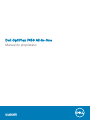 1
1
-
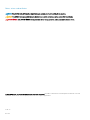 2
2
-
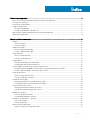 3
3
-
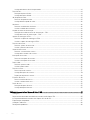 4
4
-
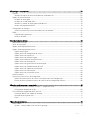 5
5
-
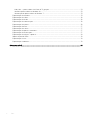 6
6
-
 7
7
-
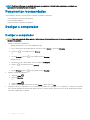 8
8
-
 9
9
-
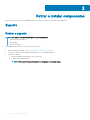 10
10
-
 11
11
-
 12
12
-
 13
13
-
 14
14
-
 15
15
-
 16
16
-
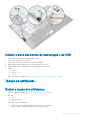 17
17
-
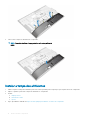 18
18
-
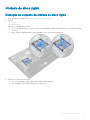 19
19
-
 20
20
-
 21
21
-
 22
22
-
 23
23
-
 24
24
-
 25
25
-
 26
26
-
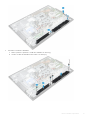 27
27
-
 28
28
-
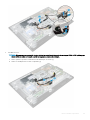 29
29
-
 30
30
-
 31
31
-
 32
32
-
 33
33
-
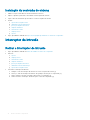 34
34
-
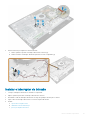 35
35
-
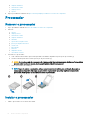 36
36
-
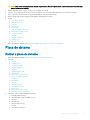 37
37
-
 38
38
-
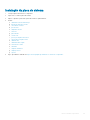 39
39
-
 40
40
-
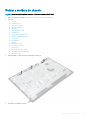 41
41
-
 42
42
-
 43
43
-
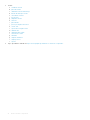 44
44
-
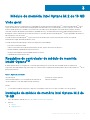 45
45
-
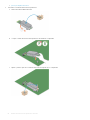 46
46
-
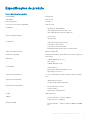 47
47
-
 48
48
-
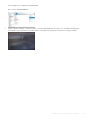 49
49
-
 50
50
-
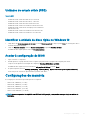 51
51
-
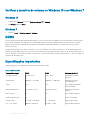 52
52
-
 53
53
-
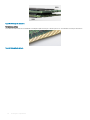 54
54
-
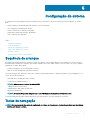 55
55
-
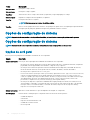 56
56
-
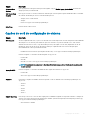 57
57
-
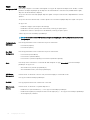 58
58
-
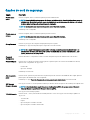 59
59
-
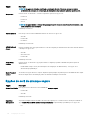 60
60
-
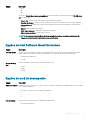 61
61
-
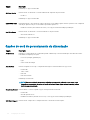 62
62
-
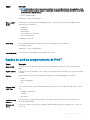 63
63
-
 64
64
-
 65
65
-
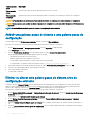 66
66
-
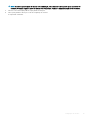 67
67
-
 68
68
-
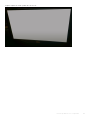 69
69
-
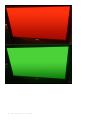 70
70
-
 71
71
-
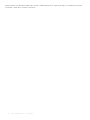 72
72
-
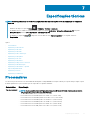 73
73
-
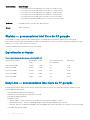 74
74
-
 75
75
-
 76
76
-
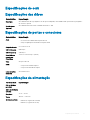 77
77
-
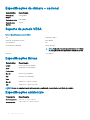 78
78
-
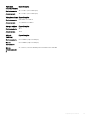 79
79
-
 80
80
Dell OptiPlex 7450 All-In-One Manual do proprietário
- Categoria
- Cadernos
- Tipo
- Manual do proprietário
- Este manual também é adequado para
Artigos relacionados
-
Dell OptiPlex 5250 All In One Manual do proprietário
-
Dell OptiPlex 5050 Manual do proprietário
-
Dell OptiPlex 3240 All-in-One Manual do proprietário
-
Dell OptiPlex 9030 All In One Manual do proprietário
-
Dell OptiPlex 7440 All-In-One Manual do proprietário
-
Dell OptiPlex 3030 All-In-One Manual do proprietário
-
Dell OptiPlex 3011 Manual do proprietário
-
Dell Precision 3431 Manual do proprietário
-
Dell OptiPlex 5055 A-Series Manual do proprietário
-
Dell Precision 3430 Small Form Factor Manual do proprietário